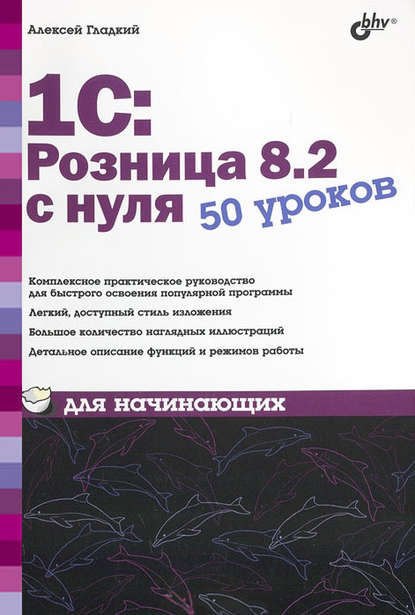По всем вопросам обращайтесь на: info@litportal.ru
(©) 2003-2025.
✖
1С:Розница 8.2 с нуля. 50 уроков для начинающих
Настройки чтения
Размер шрифта
Высота строк
Поля
На вкладке Тексты (см. рис. 1.26) выполняется настройка параметров работы с текстовыми данными. Если установлен флажок Перетаскивание текста, то при работе с блоками (выделенными фрагментами) текста можно будет выполнять его перетаскивание мышью с помощью метода drag & drop (перетащить и бросить). При установленном флажке Разрешать помещать курсор после концов строк курсор в тексте можно будет помещать в конце строк; в противном случае – только перед символом "перевод строки", который устанавливается нажатием клавиши <Enter>.
Если установлен флажок Отображать пробелы и табуляции, то в текстовом документе будут отображаться символы пробела и табуляции. Этот режим удобно использовать для форматирования текстовых документов. При установленном данном флажке становятся доступными поля Пробел и Табуляция, в которых с клавиатуры вводятся символы соответственно пробела и табуляции.
При необходимости можно включить режим, при котором символ табуляции будет автоматически заменяться определенным количеством пробелов. Для этого нужно установить флажок Заменять табуляцию при вводе и в расположенном ниже поле Ширина табуляции с клавиатуры либо с помощью кнопок счетчика ввести требуемое число пробелов.
В поле Автоотступ можно установить либо отключить режим автоматического отступа при нажатии клавиши <Enter>. Требуемое значение выбирается из раскрывающегося списка, возможные варианты – Включить либо Отключить.
В поле Шрифт осуществляется выбор шрифта, который будет использоваться при наборе текста. При нажатии кнопки выбора на экране открывается окно настройки параметров шрифта, в котором выполняются необходимые действия.
На вкладке Справка с помощью переключателя Справочная информация выбирается способ представления справочной информации. Если данный переключатель установлен в положение Выводить в одном окне, то все элементы справки будут показываться в одном окне. Если же выбрано значение Выводить в разных окнах (это значение установлено по умолчанию), то разные элементы справочной информации будут выводиться по отдельности – каждый элемент в своем окне. Первый вариант позволяет избежать нагромождения окон при частом вызове разных элементов и разделов справочной информации; с помощью второго варианта можно одновременно просматривать несколько разных элементов (разделов) справки.
Все изменения, выполненные на вкладках окна настройки параметров, вступают в силу только после нажатия кнопок OK либо Применить. С помощью кнопки Отмена осуществляется выход из данного режима без сохранения выполненных изменений.
УРОК 10. Настройка параметров учета
Еще один важный момент подготовки программы к работе заключается в настройке параметров учета. Для перехода в данный режим нужно выполнить команду главного меню Сервис ? Настройка учета ? Настройка параметров учета – при ее активизации отображается окно, которое показано на рис. 1.27.
Рис. 1.27. Настройка параметров учета, раздел Разное
Окно имеет следующую структуру: в его левой части содержится список разделов, а справа отображается содержимое выбранного в данный момент раздела. На рис. 1.27 представлено содержимое раздела Разное.
В разделе Версия показывается номер версии используемого типового решения. По понятным причинам эти сведения не редактируются.
В разделе Штрихкоды можно ввести префиксы штучного и весового товара. Префикс для штучного товара позволяет формировать этикетки на товары с внутренним штрихкодом, отличным от штрихкода поставщика. Что касается префикса штрихкода весового товара, то он указывается в случае, если предприятие ведет учет в разрезе штрихкодов весового товара.
Параметры раздела Печать, единицы позволяют указать дополнительную колонку (Код или Артикул) печатных форм документов, а также выбрать единицу измерения, в которой будут указываться весовые характеристики товарно-материальных ценностей.
Если предприятие намерено продавать товары за безналичный расчет через банковские пластиковые карты, то нужно включить соответствующий режим в разделе Эквайринг. В этом же разделе можно задействовать механизм продажи товаров в кредит в соответствии с договором с банком – для этого достаточно установить флажок Использовать оплату банковскими кредитами.
Если установлен флажок Отображать пробелы и табуляции, то в текстовом документе будут отображаться символы пробела и табуляции. Этот режим удобно использовать для форматирования текстовых документов. При установленном данном флажке становятся доступными поля Пробел и Табуляция, в которых с клавиатуры вводятся символы соответственно пробела и табуляции.
При необходимости можно включить режим, при котором символ табуляции будет автоматически заменяться определенным количеством пробелов. Для этого нужно установить флажок Заменять табуляцию при вводе и в расположенном ниже поле Ширина табуляции с клавиатуры либо с помощью кнопок счетчика ввести требуемое число пробелов.
В поле Автоотступ можно установить либо отключить режим автоматического отступа при нажатии клавиши <Enter>. Требуемое значение выбирается из раскрывающегося списка, возможные варианты – Включить либо Отключить.
В поле Шрифт осуществляется выбор шрифта, который будет использоваться при наборе текста. При нажатии кнопки выбора на экране открывается окно настройки параметров шрифта, в котором выполняются необходимые действия.
На вкладке Справка с помощью переключателя Справочная информация выбирается способ представления справочной информации. Если данный переключатель установлен в положение Выводить в одном окне, то все элементы справки будут показываться в одном окне. Если же выбрано значение Выводить в разных окнах (это значение установлено по умолчанию), то разные элементы справочной информации будут выводиться по отдельности – каждый элемент в своем окне. Первый вариант позволяет избежать нагромождения окон при частом вызове разных элементов и разделов справочной информации; с помощью второго варианта можно одновременно просматривать несколько разных элементов (разделов) справки.
Все изменения, выполненные на вкладках окна настройки параметров, вступают в силу только после нажатия кнопок OK либо Применить. С помощью кнопки Отмена осуществляется выход из данного режима без сохранения выполненных изменений.
УРОК 10. Настройка параметров учета
Еще один важный момент подготовки программы к работе заключается в настройке параметров учета. Для перехода в данный режим нужно выполнить команду главного меню Сервис ? Настройка учета ? Настройка параметров учета – при ее активизации отображается окно, которое показано на рис. 1.27.
Рис. 1.27. Настройка параметров учета, раздел Разное
Окно имеет следующую структуру: в его левой части содержится список разделов, а справа отображается содержимое выбранного в данный момент раздела. На рис. 1.27 представлено содержимое раздела Разное.
В разделе Версия показывается номер версии используемого типового решения. По понятным причинам эти сведения не редактируются.
В разделе Штрихкоды можно ввести префиксы штучного и весового товара. Префикс для штучного товара позволяет формировать этикетки на товары с внутренним штрихкодом, отличным от штрихкода поставщика. Что касается префикса штрихкода весового товара, то он указывается в случае, если предприятие ведет учет в разрезе штрихкодов весового товара.
Параметры раздела Печать, единицы позволяют указать дополнительную колонку (Код или Артикул) печатных форм документов, а также выбрать единицу измерения, в которой будут указываться весовые характеристики товарно-материальных ценностей.
Если предприятие намерено продавать товары за безналичный расчет через банковские пластиковые карты, то нужно включить соответствующий режим в разделе Эквайринг. В этом же разделе можно задействовать механизм продажи товаров в кредит в соответствии с договором с банком – для этого достаточно установить флажок Использовать оплату банковскими кредитами.